ダウンロードしたサンプルデータを使って、「フランジ」の正面図を作図します。
使用するデータ:「1.フランジ.dwg」
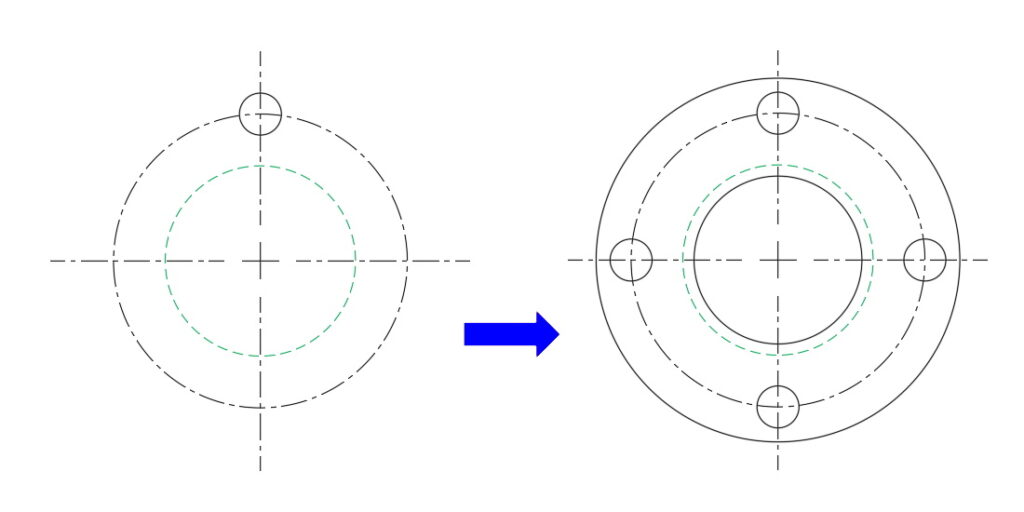
【目次】
■円を作図する([円]コマンド)
■穴を配置する([円形状配列複写]コマンド)
ー ここまでの操作を動画で確認する ー
■円を作図する([円]コマンド)
[中心、直径]と[中心、半径]コマンドを使用して、直径60と130の円を作図します。
[中心、直径]コマンドから直径60の円を作図
1.[ホーム]タブ-[作成]パネル-[円▼]を展開して、[中心、直径]コマンドを選択。
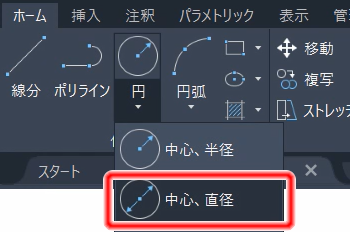
2.円を作図する中心点として、中心線の交点または、円の中心をクリック。
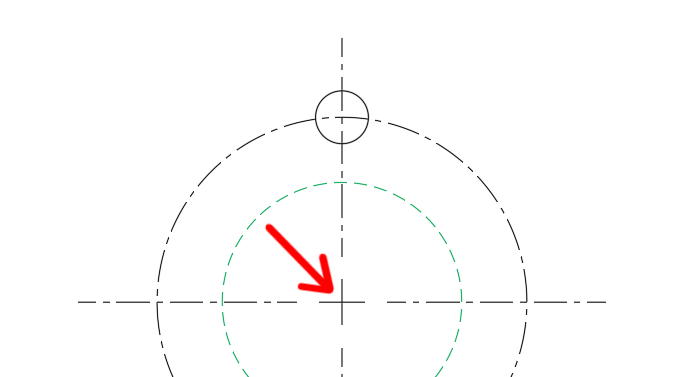
3.円の直径として「60」と入力し、[Enter]キー押す。
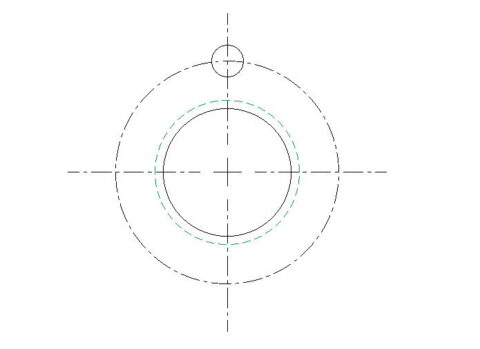
[中心、半径]コマンドから直径130の円を作図
1.[ホーム]タブ-[作成]パネル-[円▼]を展開して、[中心、半径]コマンドを選択。
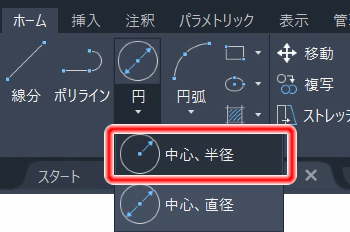
2.円を作図する中心点として、中心線の交点または、円の中心をクリック。
3.コマンドウィンドウのオプション[直径]を選択。

4.円の直径として「130」と入力し、[Enter]キーを押す。
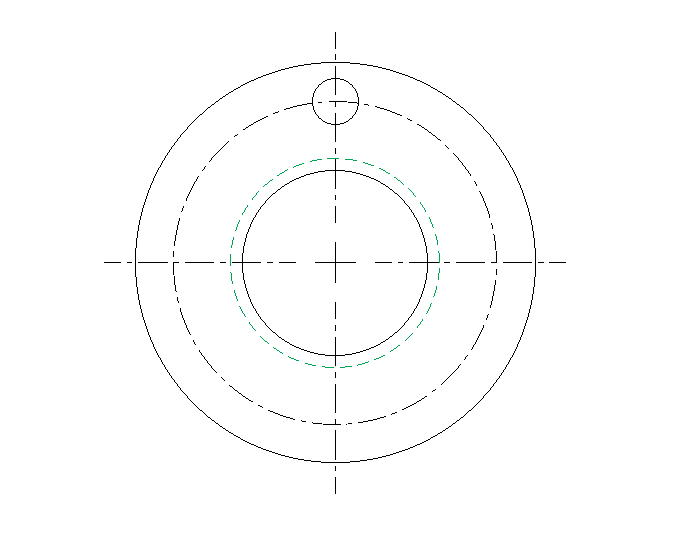
■穴を配置する([円形状配列複写]コマンド)
[円形状配列複写]コマンドを使って、4つの穴を一度に作図します。
1.[ホーム]タブ-[修正]パネル-[配列複写]の[▼]を展開して、[円形状配列複写]コマンドを選択。
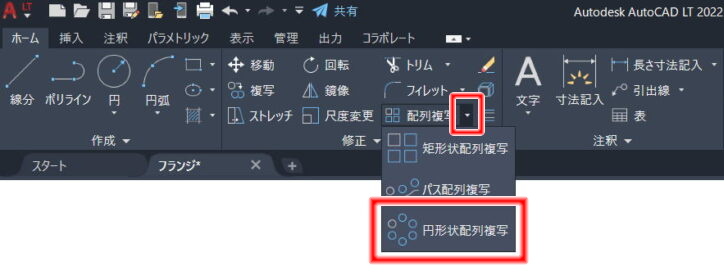
2.複写する図として、小さい円を選択して[Enter]キーを押す。
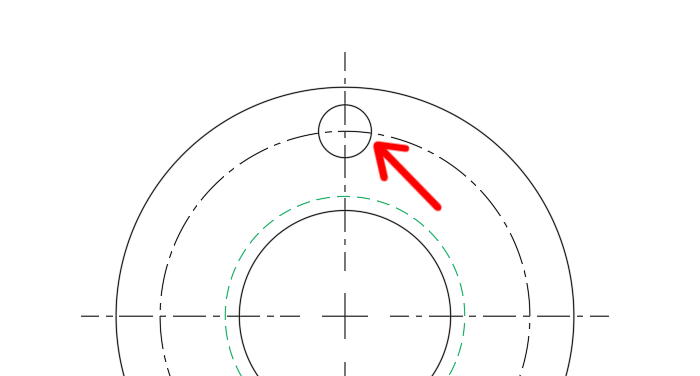
3.配列複写する中心の位置として、中心線の中点、または円の中心を選択。
4.[配列複写作成]コンテキストタブ-[項目]パネル-[項目]に複写する穴の総数として「4」と入力。

5.配列プレビューを確認後、[配列複写作成]コンテキストタブ-[閉じる]パネル-[配列複写を閉じる]を選択。
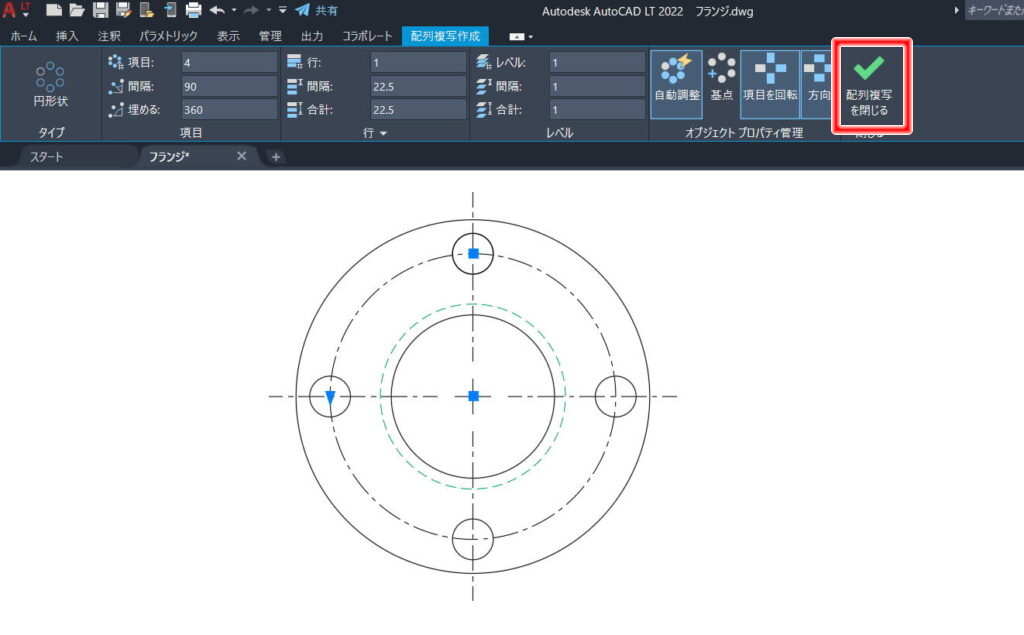



「1. 正面図を作成」へ最初のコメントを投稿しませんか?
VIP会員ならコメントを投稿できます!
VIP会員について詳しく知る
ログインしてコメントを書く